Autenticación entre arrendatarios de Exchange Online
Use a sincronización no servidor para sincronizar as caixas de correo de Exchange Online que residen en diferentes arrendatarios de Exchange Online. Siga os pasos deste tema para completar os requisitos previos antes de configurar un Exchange Online perfil de servidor que utilice a autenticación entre inquilinos Oauth. Máis información: Crear un perfil de servidor de correo electrónico de Exchange Online
Nota
As seguintes limitacións aplícanse ás conexión entre inquilinos:
- Dynamics 365 App for Outlook non é compatible.
- A aprobación dos rexistros da caixa de correo de Dynamics 365 debe realizala un administrador global de arrendatarios ou un administrador de Exchange do arrendatario principal.
Configuración
Inicie sesión no portal de Azure, cree o rexistro da aplicación e logo configure o perfil do servidor de correo electrónico.
Rexistrar a aplicación
Rexistre a súa aplicación no portal de Azure no arrendatario onde reside Exchange Online. Para crear o rexistro da aplicación, siga os pasos indicados en Rexistrar unha aplicación.
Nota
Non precisa introducir nada para URI de redirección porque non fai falla.
Cando rexistre a súa aplicación, fíxese no ID de aplicación (cliente) e ID de directorio (arrendatario); necesitará esta información máis tarde para configurar o perfil do servidor de correo electrónico.
Engadir un segredo de cliente
Un segredo de cliente é un valor de cadea que usa a aplicación para identificarse. Dynamics 365 úsao para autenticarse na súa aplicación.
Para crear o segredo do cliente, siga os pasos en Engadir un segredo de cliente. Lembre fixarse no Valor do segredo, porque necesitará esta información máis tarde para configurar o perfil do servidor de correo electrónico.
Engadir permisos de API
Para permitir que a aplicación teña acceso a Exchange Online, ten que conceder a Office 365 Exchange Online un permiso de API.
Seleccione Permisos de API>Engadir un permiso.
Seleccione o separador API que usa a miña organización e seleccione Office 365 Exchange Online.
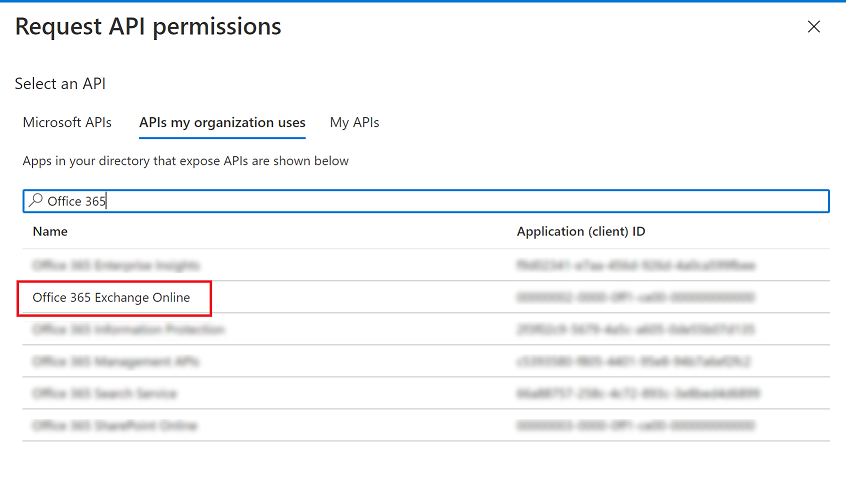
Para o tipo de permisos, seleccione Permisos de aplicación e logo seleccione a caixa de verificación de full_access_to_app. Cando finalice, seleccione Engadir permisos.

Nota
Se non se axusta aos requisitos da súa empresa ter unha aplicación con acceso completo en todas as caixas de correo, o administrador de Exchange Online pode limitar as caixas de correo ás que pode acceder a aplicación mediante a política de acceso a aplicacións ou configurando o rol de representación de aplicacións en Exchange. Máis información:
Na pantalla Permisos configurados, seleccione Outorgar o consentimento de administrador para nome do arrendatario.

No diálogo de confirmación, seleccione Si.
Perfil do servidor de correo electrónico para Exchange Online con tipo de autenticación Oauth (inquilino cruzado)
Para crear un perfil de servidor de correo electrónico para Exchange Online que utilice a autenticación Oauth (inquilino cruzado), debes recompilar a seguinte información do portal de Azure:
- TenantId: o ID do arrendatario no que está configurado Exchange Online
- ID de aplicación: o ID da aplicación que usa Dynamics 365 para conectarse a Exchange Online
- Segredo do cliente: o valor do segredo do cliente utilizado por Dynamics 365 para autenticarse como a aplicación